Yalnızca birkaç dokunuşla Mac'inizdeki ekranı bölmenin en kolay yolu. Doğru yaptığınızdan emin olmak için kılavuzu izleyin.
Benim gibi evden dizüstü bilgisayarla çalışırken birden fazla pencereye ihtiyacınız olabilir. Ancak birden fazla tam ekran pencere arasında geçiş yapmak pek verimli değildir.
İki pencereyi aynı anda açık tutmak yerine ekranınızı bölmek daha kolaydır. Bölünmüş ekran modu, bir rapora ilişkin verileri görüntülemeniz, başka bir şey yaparken sohbet pencerelerini açık tutmanız veya çoklu görev yaparken ekranınızın bir tarafında video oynatmanız gerektiğinde idealdir.
Mac'lerin bölünmüş ekran modu sayesinde ekranın her iki tarafında iki uygulamayı (veya iki ayrı tarayıcı penceresini) çalıştırabilirsiniz. Bunu yapmak, farenizle gezinmeden veya Command + Tab tuşlarına basmadan pencereler arasında göz atmanıza olanak tanır.
Mac/MacBook Pro veya Air'de Ekran Nasıl Bölülür
İşte bunu birkaç saniye içinde kolayca nasıl yapabileceğiniz. Bölünmüş Görünüm'de her iki pencereyi aynı anda görüntülemek mümkündür. Çoklu görev uzakta!
Toplam zaman: 1 dakika
-
Bölünmüş ekranda istediğiniz tüm pencereleri simge durumuna küçültün.
-
İmlecinizi “yeşil noktanın” üzerine getirin ve uzun basın.
-
Geçerli pencerenizi istediğiniz yere “Pencereyi Ekranın Sağına Döşe” veya “Pencereyi Ekranın Sağına Döşe” seçeneğini seçebilirsiniz.
-
Bölmede olması gereken diğer pencere için işlemi tekrarlayın.
-
Ekranın ortasındaki kaydırıcı pencerelerin boyutunu ayarlamanıza olanak tanır.
Kaynağı:
- Macbook veya Mac
Araçlar:
- Yok
Malzemeler: Yok
Mac'te bölünmüş ekrandan çıkma
Kullanmayı bitirdikten sonra bölünmüş ekran düzeninden şu şekilde çıkabilirsiniz:
- Öncelikle imlecinizi her pencerenin sol üst köşesindeki boyutlandırma düğmelerine getirin.
- Bir pencereyi kapatmak veya bölünmüş ekrandan çıkmak için kırmızı veya yeşil düğmeleri tıklayın.
- Lütfen panik yapmayın! Tam ekran modunda olduğunuz sürece diğer pencereniz hala açıktır. Klavyenizin üst sırasındaki Görev Kontrolü düğmesine (F3) basılarak tekrar erişilebilir.
- Ekranın üst kısmında iki seçenek görmelisiniz: Masaüstü ve bölünmüş ekran penceresi. Tam ekran modundan çıkmak istiyorsanız diğer pencereye tıklayın ve ardından sol üst köşedeki yeşil boyutlandırma butonunu kullanın.
Aynı anda ikiden fazla pencere açması gerekebilecek türden biriyseniz (benim gibi), ekranınıza aynı anda üç veya dört tane sığacak şekilde pencereleri manuel olarak yeniden boyutlandırma seçeneği her zaman vardır. Döşemeli pencereleri kullanmak kadar görsel olarak hoş olmayacaktır.
Mac'te ekranı bölmek için bir klavye kısayolu var mı?
Ekranı bölmenize olanak tanıyan kısayol da dahil olmak üzere çok sayıda Mac klavye kısayolu mevcuttur. Tam ekran moduna girmek için control + command + F tuşlarına basın. Tam ekran moduna girdikten sonra F3 tuşuna basarak Mission Control'ü başlatın ve başka bir uygulamayı en üste sürükleyin. Bölünmüş Görünüm'e, yeni döşenmiş uygulamalara geri tıklanarak erişilebilir.
Hala çok fazla adım varsa kendi klavye kısayolunuzu oluşturmak isteyebilirsiniz. Sistem Tercihleri > Klavye > Kısayollar > Uygulama Kısayolları'na tıklayın. + butonuna tıklayarak istediğiniz kısayolu kullanarak “Pencereyi Ekranın Soline Döşe” isimli komutu ekleyebilirsiniz. Kısayol etkinleştirildiğinde, aktif pencereniz ekranın sol tarafına döşenecek ve bölünmüş ekranınıza eklenecek ikinci bir pencereyi seçmenize olanak tanıyacaktır.
Mac bilgisayarımda ekranı bölemiyorum. Nedenmiş?
Öncelikle tam ekran modunda olmadığınızdan emin olmalısınız. Bölünmüş ekran özelliği yalnızca normal pencereli görünümde kullanılabilir. Sorunun bu olmaması durumunda Sistem Tercihleri > Görev Kontrolü'ne gidin ve Ekranlarda ayrı Alanların etkin olup olmadığını kontrol edin. Etkin değilse lütfen etkinleştirin.
Görev Kontrolü menüsünde bu seçenek görünmüyorsa lütfen MacOS'unuzu 10.11 veya sonraki bir sürüme güncellediğinizden emin olun. İşletim sisteminizin geçerli sürümünü, sol üst menüdeki Apple simgesine tıklayıp Bu Mac Hakkında seçeneğini seçerek belirleyebilirsiniz. Daha eski bir sürüm kullanıyorsanız bu ekranda Yazılım Güncelleme düğmesini tıklayın.
Bölünmüş ekran işlevi tüm uygulamalarda mevcut değildir. Diğer her şeyi denediyseniz ve uygulama hala bu seçeneği sunmuyorsa, bölünmüş ekran modunda döşeme yapamayabilirsiniz.
Mac'te ekranları tam ekrana geçmeden bölmenin en iyi yolu nedir?
Mac'lerdeki resmi bölünmüş ekran özelliği ("Bölünmüş Görünüm" olarak adlandırılır) iki pencereyi otomatik olarak tam ekrana böler. Tam ekranda görüntülemek istemiyorsanız pencereleri istediğiniz alana sığdırmak için manuel olarak sürükleyebilirsiniz (belki de tarayıcı sekmeleri arasında hızlı bir şekilde gezinebilirsiniz). Bu seçenekle Bölünmüş Görünüm'e göre biraz daha fazla esnekliğe sahip olursunuz.



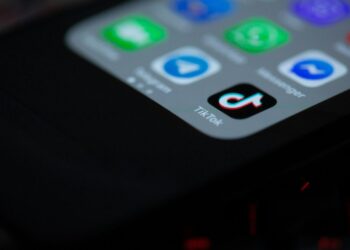
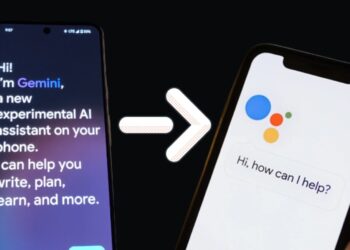


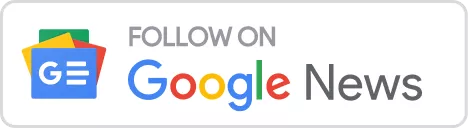
![En İyi Youtube Video İndiricisi (1080, 4K Kalitesi İçin) [Yıl] 7 youtube logolu bir akıllı telefon](https://www.digitalphablet.com/wp-content/uploads/2024/04/a-smartphone-with-a-logo-of-youtube-stockpack-pexels-350x250.jpg)